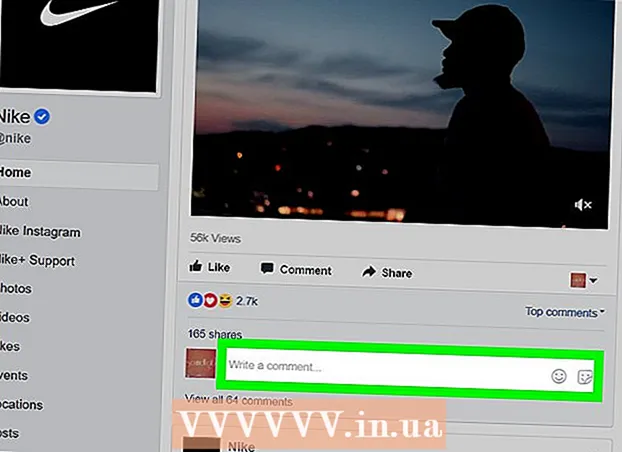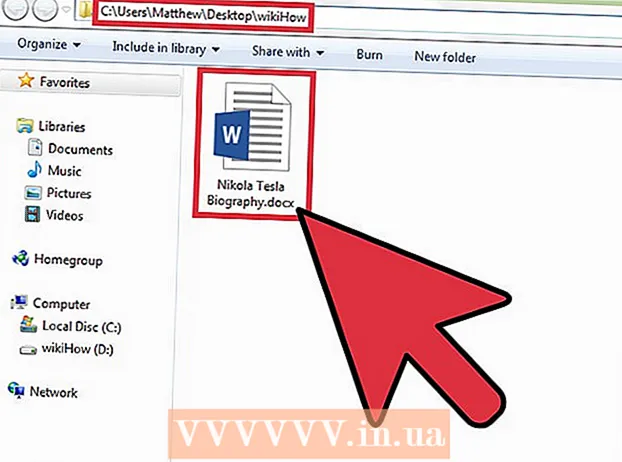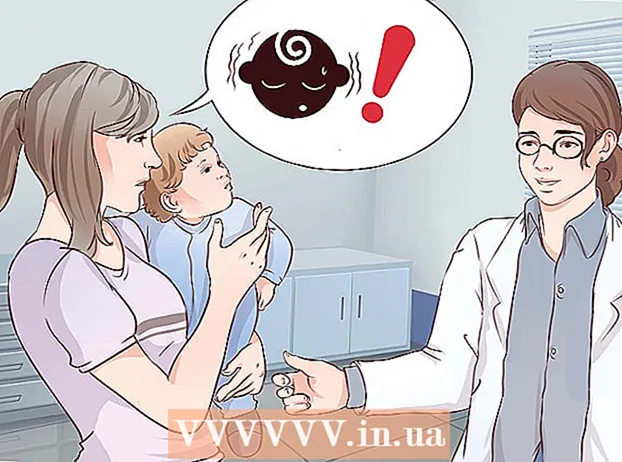Auteur:
William Ramirez
Denlaod Vun Der Kreatioun:
20 September 2021
Update Datum:
1 Juli 2024
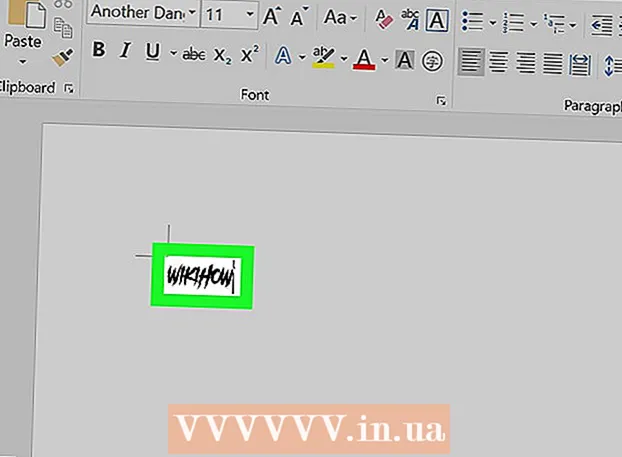
Inhalt
- Schrëtt
- Deel 1 vun 3: Op Windows
- Deel 2 vun 3: Op Mac OS
- Deel 3 vun 3: Wéi fannt Dir eng Schrëft am Word
- Tipps
- Warnungen
Dësen Artikel weist Iech wéi Dir eng Schrëft op engem Windows a Mac OS X Computer installéiere kënnt fir d'Schrëft am Word ze benotzen.
Schrëtt
Deel 1 vun 3: Op Windows
 1 Luet d'Schrëft vun engem vertraute Site erof. Maacht dëst well d'Schrëft béisaarteg Code enthält. Nie download eng Schrëft mat enger .exe Extensioun. Déi meescht Schrëftformate si ZIP, TTF an OTF.Vill gratis Schrëften kënnen op de folgende Siten fonnt ginn:
1 Luet d'Schrëft vun engem vertraute Site erof. Maacht dëst well d'Schrëft béisaarteg Code enthält. Nie download eng Schrëft mat enger .exe Extensioun. Déi meescht Schrëftformate si ZIP, TTF an OTF.Vill gratis Schrëften kënnen op de folgende Siten fonnt ginn: - fonts-online.ru/fonts/free
- allfont.ru/free
- ffont.ru/fonts
- allshrift.ru
 2 Extrait d'Schrëft (wann néideg). Wann Dir d'Schrëft als ZIP-Datei erofgelueden hutt, duebelklickt op d'Datei, a klickt dann op Checkout (uewen an der Fënster)> Checkout All> Checkout (ënnen an der Fënster).
2 Extrait d'Schrëft (wann néideg). Wann Dir d'Schrëft als ZIP-Datei erofgelueden hutt, duebelklickt op d'Datei, a klickt dann op Checkout (uewen an der Fënster)> Checkout All> Checkout (ënnen an der Fënster). - Frot dëse Schrëtt of wann Dir d'Schrëft als TTF oder OTF Datei erofgelueden hutt.
 3 Duebelklickt op d'Schrëftdatei. D'Schrëft öffnet an enger Virschaufenster.
3 Duebelklickt op d'Schrëftdatei. D'Schrëft öffnet an enger Virschaufenster.  4 Klickt op Installéieren. Et ass uewen an der Virschaufenster.
4 Klickt op Installéieren. Et ass uewen an der Virschaufenster.  5 Klickt op Jowann gefrot. D'Schrëft z'installéieren erfuerdert Administratorrechter, also musst Dir Är Handlunge bestätegen.
5 Klickt op Jowann gefrot. D'Schrëft z'installéieren erfuerdert Administratorrechter, also musst Dir Är Handlunge bestätegen. - Wann Dir als Gaascht ageloggt sidd (net als Administrator), kënnt Dir d'Schrëft net installéieren.
 6 Waart wärend d'Schrëft installéiert ass. Dëst dauert normalerweis e puer Sekonnen. Wann d'Schrëft installéiert ass, ass se verfügbar fir all Programm deen System Schrëften benotzt, inklusiv Microsoft Word.
6 Waart wärend d'Schrëft installéiert ass. Dëst dauert normalerweis e puer Sekonnen. Wann d'Schrëft installéiert ass, ass se verfügbar fir all Programm deen System Schrëften benotzt, inklusiv Microsoft Word.
Deel 2 vun 3: Op Mac OS
 1 Luet d'Schrëft erof. Et gi vill Siten um Internet mat gratis Schrëften déi Dir op Ärem Heemcomputer benotze kënnt. Mac OS ënnerstëtzt déi populärste Schrëftformater: OTF an TTF. Gratis Schrëften kënnen op de folgende Siten fonnt ginn:
1 Luet d'Schrëft erof. Et gi vill Siten um Internet mat gratis Schrëften déi Dir op Ärem Heemcomputer benotze kënnt. Mac OS ënnerstëtzt déi populärste Schrëftformater: OTF an TTF. Gratis Schrëften kënnen op de folgende Siten fonnt ginn: - fonts-online.ru/fonts/free
- allfont.ru/free
- ffont.ru/fonts
- allshrift.ru
 2 Extrait d'Schrëft (wann néideg). Wann Dir d'Schrëft als ZIP Datei erofgelueden hutt, duebelklickt op d'Datei fir se opzemaachen.
2 Extrait d'Schrëft (wann néideg). Wann Dir d'Schrëft als ZIP Datei erofgelueden hutt, duebelklickt op d'Datei fir se opzemaachen. - Frot dëse Schrëtt of wann Dir d'Schrëft als TTF oder OTF Datei erofgelueden hutt.
 3 Duebelklickt op d'Schrëftdatei. D'Schrëft öffnet an enger Virschaufenster.
3 Duebelklickt op d'Schrëftdatei. D'Schrëft öffnet an enger Virschaufenster.  4 Klickt op Schrëft installéieren. Et ass uewen an der Virschaufenster. D'Schrëft gëtt installéiert a ka benotzt ginn an all Texteditor, inklusiv Microsoft Word.
4 Klickt op Schrëft installéieren. Et ass uewen an der Virschaufenster. D'Schrëft gëtt installéiert a ka benotzt ginn an all Texteditor, inklusiv Microsoft Word.
Deel 3 vun 3: Wéi fannt Dir eng Schrëft am Word
 1 Denkt drun den Numm vun der installéierter Schrëft. Schrëften am Word ginn alphabetesch opgezielt, sou datt Dir déi éischt puer Buschtawen vun engem Schrëftnumm wësse musst fir se ze fannen.
1 Denkt drun den Numm vun der installéierter Schrëft. Schrëften am Word ginn alphabetesch opgezielt, sou datt Dir déi éischt puer Buschtawen vun engem Schrëftnumm wësse musst fir se ze fannen.  2 Microsoft Word opmaachen. Klickt op déi blo Ikon mat engem wäisse "W".
2 Microsoft Word opmaachen. Klickt op déi blo Ikon mat engem wäisse "W". - Wann Microsoft Word scho geöffnet ass, schloe se zou an dann nei op. Déi nei Schrëft erschéngt net am Word bis Dir de Programm nei start.
 3 Klickt op neit Dokument. Dir fannt dës Optioun uewe lénks vun der Startsäit. En neit Word Dokument gëtt op.
3 Klickt op neit Dokument. Dir fannt dës Optioun uewe lénks vun der Startsäit. En neit Word Dokument gëtt op.  4 Klickt op den Tab den Haapt. Et ass uewen an der Word Fënster.
4 Klickt op den Tab den Haapt. Et ass uewen an der Word Fënster.  5 Öffnen de Schrëftmenü. Klickt op
5 Öffnen de Schrëftmenü. Klickt op  riets vum Numm vun der aktueller Schrëft an der Toolbar.
riets vum Numm vun der aktueller Schrëft an der Toolbar.  6 Fannt eng nei Schrëft. Scrollt duerch de Menü a fënnt den Numm vun der installéierter Schrëft.
6 Fannt eng nei Schrëft. Scrollt duerch de Menü a fënnt den Numm vun der installéierter Schrëft.  7 Benotzt eng Schrëft. Klickt op de Schrëftnumm a gitt dann all Text an. Dir musst eventuell d'Schrëftgréisst upassen fir datt et ok ausgesäit.
7 Benotzt eng Schrëft. Klickt op de Schrëftnumm a gitt dann all Text an. Dir musst eventuell d'Schrëftgréisst upassen fir datt et ok ausgesäit.
Tipps
- Wann Dir d'Schrëft installéiert, ass se an alle Programmer an der Microsoft Office Suite verfügbar.
- Wann Dir e Word Dokument un eng aner Persoun schéckt wëllt, späichert et als PDF sou datt déi installéiert Schrëft am Dokument bleift. Fir dëst ze maachen, klickt an der Späicher Fënster op Dateityp (Windows) oder Format (Mac), a wielt dann PDF.
Warnungen
- E puer Personnagen sinn net an enger bestëmmter Schrëft verfügbar.